Así que instalaste Ubuntu y comenzaste a usarlo extensivamente. En algún momento, seguramente perderá la pista del software que instaló en
Eso es perfectamente normal. Nadie espera que recuerde todos los paquetes instalados en su sistema. Pero surge la pregunta, ¿cómo saber qué paquetes se han instalado? ¿Cómo ver los paquetes instalados?
Resumen rápido
Para listar todos los paquetes instalados usando apt:
lista apt –instalado
Lea el resto del tutorial para obtener más información sobre otras formas y algunos consejos más para afinar su búsqueda de paquetes instalados.
Lista de paquetes instalados en Ubuntu y Debian
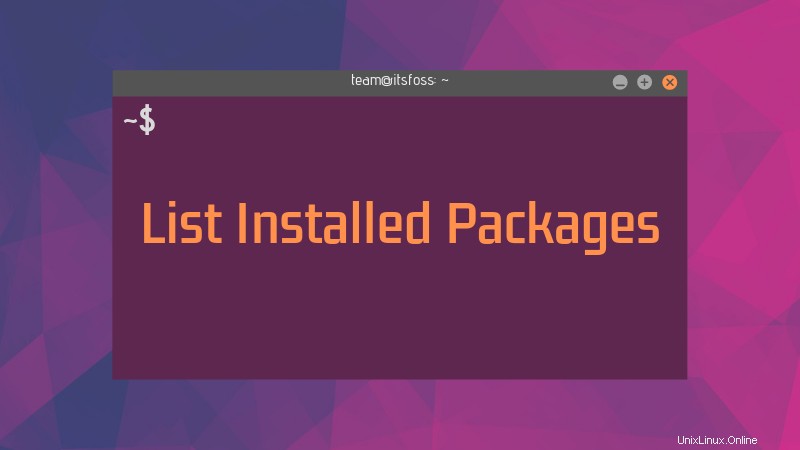
Si usa el comando apt de forma extensiva, probablemente esperaría un comando como apt listar paquetes instalados. No estás del todo equivocado aquí.
Si bien el comando apt-get no tiene una opción sencilla como apt-get listar paquetes instalados, apt tiene un comando para esto.
apt list --installed
Esto mostrará una lista de todos los paquetes que se han instalado usando apt. También mostrará una lista de los paquetes que se instalaron como dependencia. Lo que significa que no solo tendrá las aplicaciones que instaló, sino que también tendrá una enorme lista de bibliotecas y otros paquetes que no instaló directamente.
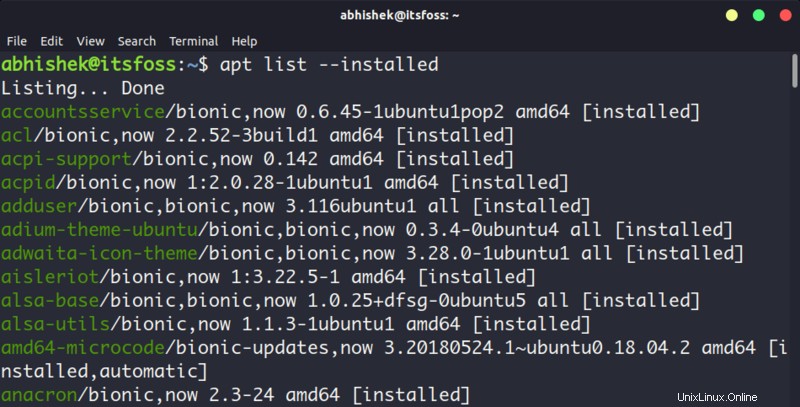
Comprobar si un paquete específico está instalado en Ubuntu
Dado que la lista de paquetes instalados es enorme, sería una mejor idea usar grep y filtrar la salida para un paquete determinado.
apt list --installed | grep program_name
Una mejor manera es usar este comando:
apt -qq list program_name --installedAmbas opciones q son para el modo silencioso. Y de esta forma, solo busca programas que estén instalados.
Tenga en cuenta que el método anterior también enumera las aplicaciones instaladas con archivos .deb. Eso es genial, ¿no?
Otras formas de comprobar los paquetes instalados en Ubuntu/Debian
Si ha leído mi artículo de comparación apt vs apt-get, probablemente ya sepa que tanto apt como apt-get básicamente usan
dpkg-query -l
Puede filtrar la salida con grep nuevamente para buscar un paquete específico.
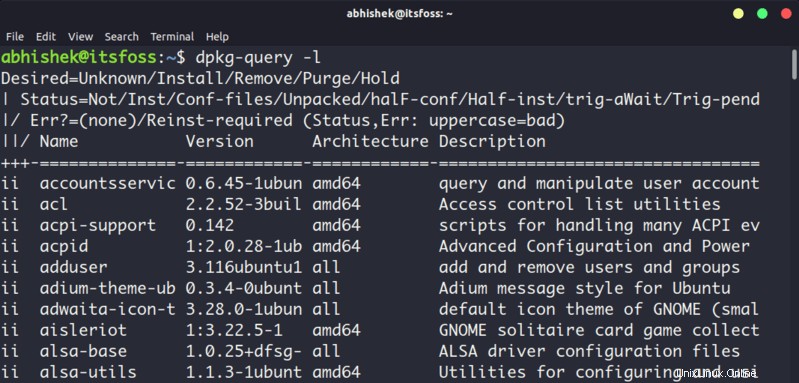
Hasta ahora, ha tratado con aplicaciones instaladas con el administrador de paquetes de Debian. ¿Qué pasa con las aplicaciones Snap y Flatpak? ¿Cómo enumerarlos porque no son accesibles con apt y dpkg?
Para mostrar todos los paquetes Snap instalados en su sistema, use este comando:
snap list
La lista instantánea también indica qué aplicaciones son de un editor verificado con una marca verde.
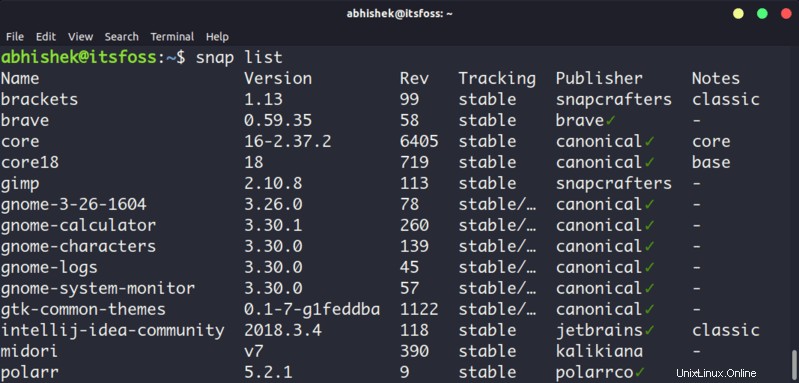
Para listar todos los paquetes de Flatpak instalados en su sistema, use esto:
flatpak list
Déjame resumirlo para ti.
Resumen
Para listar paquetes usando
Para listar paquetes usando
Para enumerar los paquetes Snap instalados en su sistema:
lista de instantáneas
Para enumerar los paquetes de Flatpak instalados en su sistema:
lista de paquetes planos
Lista de los paquetes instalados recientemente
Hasta ahora viste la lista de paquetes instalados en orden alfabético. ¿Qué sucede si desea ver los paquetes que se instalaron recientemente?
Afortunadamente, un sistema Linux mantiene un registro de todo lo que sucede en su sistema. Puede consultar los registros para ver los paquetes instalados recientemente.
Hay un par de maneras de hacer esto. Puede usar el registro del comando dpkg o el registro del comando apt.
Tendrá que usar el comando grep para filtrar el resultado y enumerar solo los paquetes instalados.
grep " install " /var/log/dpkg.log
Esto mostrará una lista de todos los paquetes, incluidas las dependencias que se instalaron recientemente en su sistema junto con la hora de instalación.
2019-02-12 12:41:42 install ubuntu-make:all 16.11.1ubuntu1
2019-02-13 21:03:02 install xdg-desktop-portal:amd64 0.11-1
2019-02-13 21:03:02 install libostree-1-1:amd64 2018.8-0ubuntu0.1
2019-02-13 21:03:02 install flatpak:amd64 1.0.6-0ubuntu0.1
2019-02-13 21:03:02 install xdg-desktop-portal-gtk:amd64 0.11-1
2019-02-14 11:49:10 install qml-module-qtquick-window2:amd64 5.9.5-0ubuntu1.1
2019-02-14 11:49:10 install qml-module-qtquick2:amd64 5.9.5-0ubuntu1.1
2019-02-14 11:49:10 install qml-module-qtgraphicaleffects:amd64 5.9.5-0ubuntu1
También puede usar el historial del comando apt. Esto mostrará solo los programas que instaló usando el comando apt. No mostrará las dependencias instaladas con él, aunque los detalles están presentes en los registros. A veces, solo quieres ver eso, ¿verdad?
grep " install " /var/log/apt/history.log
La salida debería ser algo como esto:
Commandline: apt install pinta
Commandline: apt install pinta
Commandline: apt installtmux
Commandline: apt install terminator
Commandline: apt installmoreutils
Commandline: apt install ubuntu-make
Commandline: apt install flatpak
Commandline: apt install cool-retro-term
Commandline: apt install ubuntu-software
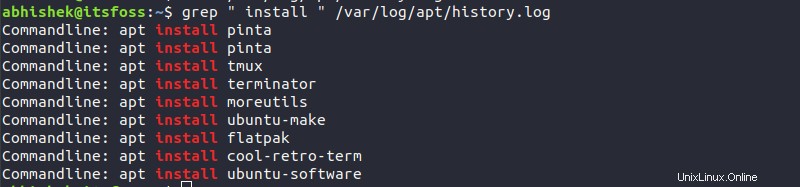
El registro histórico de apt es bastante útil porque muestra la hora en que se ejecutó el comando apt, el usuario que ejecutó el comando y los paquetes que se instalaron mediante un comando.
Consejo adicional:muestra las aplicaciones instaladas en el Centro de software
Si no se siente cómodo con la terminal y los comandos, todavía tiene una forma de ver las aplicaciones instaladas en su sistema.
Puede abrir el Centro de software y hacer clic en la pestaña Instalado. Verá la lista de aplicaciones que se han instalado en su sistema.
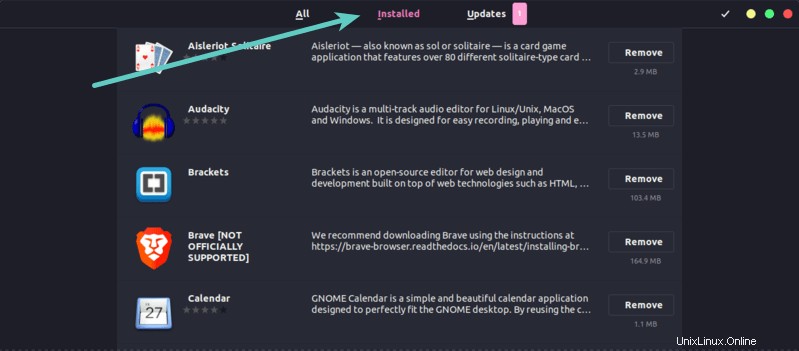
Sin embargo, no mostrará las bibliotecas y otras cosas de la línea de comandos, pero tal vez no quiera ver eso ya que está más centrado en la GUI. De lo contrario, siempre puede usar
Eso es
Espero que este breve tutorial te haya ayudado a ver la lista de paquetes instalados en las distribuciones basadas en Ubuntu y Debian.
Si tiene preguntas o sugerencias para mejorar este artículo, deje un comentario a continuación.